У пользователей всегда возникает множество вопросов, связанных с Интернетом. Ведь за, казалось бы, простой структурой скрывается масса технических тонкостей. Сегодня мы поговорим о так называемом Dynamic Domain Name System, приведем список DDNS и разберем настройку.
Что такое DDNS?
Прежде всего разберем, что такое DNS. Эта аббревиатура означает Domain Name System, а если по-русски, то это – Система доменных имен. Нужна она для того, чтобы уникальным идентификаторам (IP-адресам) присвоить доступные для восприятия названия. Это широко используется в сфере сайтостроения.
Простой пример. Диапазон IP-адресов, введя которые вы попадете на сайт поисковой системы Яндекс: 213.180.206.240 — 213.180.206.255. Нам же гораздо привычнее пользоваться всем известным адресом сайта.
DNS был придуман для того, чтобы упростить жизнь людям, ведь в Интернете свыше 300 миллионов сайтов (число постоянно растет), и запомнить все попросту невозможно.
Динамические IP
Предположим, вы хотите создать сайт на собственном IP-адресе, который предоставил вам провайдер. В большинстве случаев, получить доступ к нему у сторонних пользователей не получится, потому что поставщик интернета постоянно меняет ваш IP-адрес, и сайт доступен то по одному, то по другому. Происходит это по той причине, что статический IP (который не меняется) стоит довольно дорого, и он должен принадлежать только одному человеку. Гораздо проще иметь пул (набор) IP-адресов, которые распределяются между пользователями. Таким образом провайдер сокращает расходы – все его адреса всегда используются.
Зачем нужен DDNS?
DDNS сервис может успешно решить проблему, описанную выше. Конечно, можно купить статический IP-адрес у провайдера, однако он будет стоить определенных денег, а иногда и приобретаться за абонентскую плату.
Поэтому гораздо проще использовать список бесплатных серверов DDNS (будет приведен ниже). Принцип работы у них примерно одинаковый и выглядит следующим образом.
Специальный клиент (у каждого сервиса свой) периодически отправляет информацию DNS-серверу, на котором, например, находится ваш сайт, и сообщает об IP-адресе, присвоенном вам провайдером. Далее DNS (в данном случае DynDNS) сохраняет последний IP и при обращении к вашему сайту происходит перенаправление на этот адрес.
Проще говоря, DDNS сервис служит для сохранения актуальной информации о вашем IP-адресе и перенаправлении на него при обращении к домену сайта.
Список Dynamic Domain Name System серверов
Мы собрали небольшой список DDNS с кратким обзором каждого из них:
- pdd.yandex.ru – один из самых популярных бесплатных сервисов. Имеет 2 NS-сервера и ограничение в 50 доменных имен. Поддерживает AAAA и SRV типы записей, а также имеет TTL. В качестве дополнительного бонуса есть API для массовой работы;
- cloudflare.com – популярный зарубежный поставщик DDNS. Также имеет 2 NS-сервера, но зато неограниченное количество доменов. Работает с AAAA, SRV, SPF и LOC записями;
- 2ns.info – отличается 4 NS-серверами и неограниченным количеством доменным имен. Как и pdd.yandex.ru, работает с AAAA и SRV записями. Кроме того, есть экспорт и показатели основных параметров доменов (дата регистрации/окончания, тИЦ и регистратора);
- dns.he.net – имеет в наличии целых 5 NS-серверов, но всего 50 доменов. Поддерживает все имеющиеся форматы и имеет собственный DDNS-сервис.
Настройка DDNS на примере DynDNS.com
Процедура настройки на других сервисах, из которых был составлен список DDNS, может незначительно отличаться, но в целом все одно и то же.
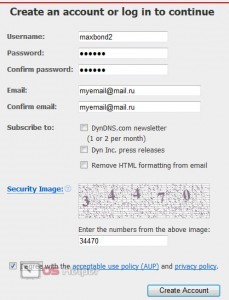
Несмотря на то, что этот сервис стал платным, мы нашли способ, который позволяет пользоваться им, как и прежде, бесплатно.
Для этого проходим процедуру регистрации, выбирая Free Trial Pro. Вводим все необходимые данные, в том числе данные карты, и подписываемся. После этого, не приступая к использованию, отменяем Free Trial. У нас остается бесплатный хостинг, которым можно свободно распоряжаться. Возможно, это ошибка и ее в скором времени исправят, но пока все работает.
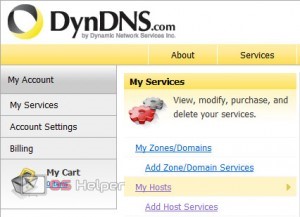
После регистрации аккаунта переходим в раздел «My Hosts» и создаем новое имя хоста – «Add New Hostname». Настраиваем хост. В качестве настроек мы советуем ставить следующие:
- Hostname — здесь имя домена третьего уровня. Справа есть выпадающий список, там можно выбрать любой;
- Wildcard Status — нам опция не доступна, пропускаем;
- Service Type — как и было, должно стоять Host with IP address. Если выбрано WebHop Redirect, то будет происходить переадресация IP-адресов. Offline Hostname — выключение хоста;
- IP Address — оставляем пустым;
- Значения TTL и Mail Routing не трогаем;
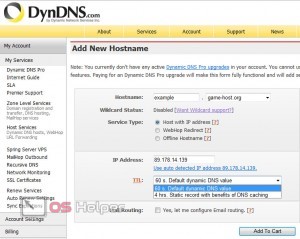
Все. После нажатия «Add to Cart» произойдет добавление хоста.
Установка клиента DynDNS Updater на компьютер
Загружаем инсталятор с официального сайта DynDNS.com и запускаем его.
После этого проходит стандартный процесс установки. Рекомендуется оставить все галочки на местах, кроме «Inernet Guide». Чтобы она была отключена, должна стоять галочка напротив «Enable DynDNS.com Internet Guide on this PC».
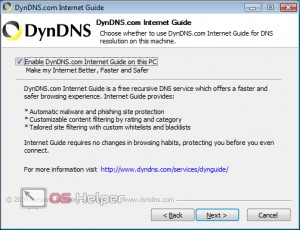
Завершаем установку и ставим галочку напротив «Run DynDNS Updater», чтобы приступить к настройке программы.
Настройка DynDNS Updater
При первом запуске программы вам потребуется ввести логин и пароль, с которыми вы регистрировались на сайте.
Если данные введены верно, перед вам появится список хостов, зарегистрированных на сайте (должен быть хотя бы один). Выбираем из списка домены, с которыми хотим продолжить работу, и нажимаем «Apply». В случае успешного обновления синий кружочек поменяет цвет на зеленый.
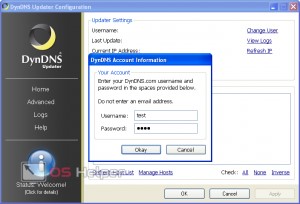
Настройка завершена, можно приступать к работе.
Немного о статусах.
Зеленый цвет означает, что все в порядке. Программа функционирует нормально;
Желтый предупреждает о некорректности некоторых настроек. Как правило, ошибка возникает, когда клиент отправляет один и тот же IP в течение 48 часов. Правила сервиса таковы, что программа должна обращаться к серверу только в случае изменения адреса. Такая ошибка чревата блокировкой аккаунта.
Красный цвет означает ошибку. Updater не функционирует. Причины:
- Введены неправильные данные для входа;
- Соединение с Интернетом отсутствует или работа клиента блокирована сетевыми экранами;
- Заблокирован аккаунт на сервисе.
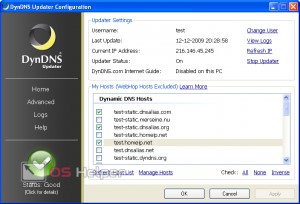
Как видно, Интернет с DDNS не так уж и прост. Мы постарались рассказать об основных моментах работы и настройки с этими сервисами. Наш список DDNS будет обновляться, если появятся достойные альтернативы уже предложенным сервисами.
Остались вопросы? Пишите в комментарии, а мы постараемся помочь!








